在 Windows 11 中执行系统还原的步骤

如果您的设备出现错误或崩溃,请按照 Windows 11 中系统还原的步骤,将您的设备恢复到先前版本。
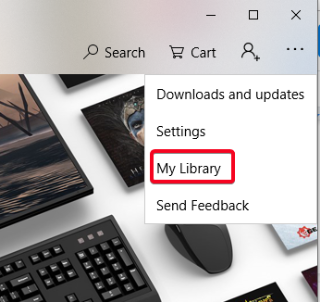
微軟一直非常熱衷於以自己的名義在遊戲行業樹立標杆。自從微軟在 90 年代後期涉足這一領域以來,其微軟遊戲之間就發生了一場遊戲大戰,後者後來改為 Xbox 遊戲工作室,與勁敵索尼的 Playstations。2014 年,索尼推出了 PlayStation Now,這是一項云遊戲訂閱服務,允許遊戲玩家以每月訂閱價格流式傳輸 PlayStation 遊戲。該服務是針對 PlayStation 4 和後來的 PC 發布的,包括來自 PS2、PS3 和 PS4 的 500 多款遊戲。隨著索尼將其擴展到美國以外的地區,Xbox在 2017 年緊隨其後推出了Xbox Game Pass。到目前為止,這項服務僅適用於 Xbox 遊戲機;但是,Xbox 現在宣布遊戲玩家也可以訂閱 PC 版 Xbox Game Pass。
那麼,讓我們看看如何訂閱以啟用 PC 版 Xbox Game Pass 並在 Windows 10 上使用它:
獲取 Xbox 遊戲通行證
圖片來源:多邊形
首先,如果您尚未訂閱它,您將無法在 Windows 上使用 Xbox Game Pass。有兩種不同的訂閱可以在 PC 上使用 Xbox Game Pass。您可以以每月 4.99 美元的低價獲得適用於 PC 的 Xbox Game Pass。但是,如果您希望獲得更多令人興奮的功能,請選擇每月 14.99 美元的Game Pass Ultimate。現在,Game Pass Ultimate 包括適用於 PC、Xbox One控制台和所有 Xbox 控制台上的多人在線遊戲的Game Pass 。因此,如果您只是 PC 擁有者,那麼第一個是您的正確選擇。
在 Windows 10 PC 上使用 Xbox Game Pass
使用 Xbox 應用程序
第 1 步:獲取 Xbox(測試版)應用
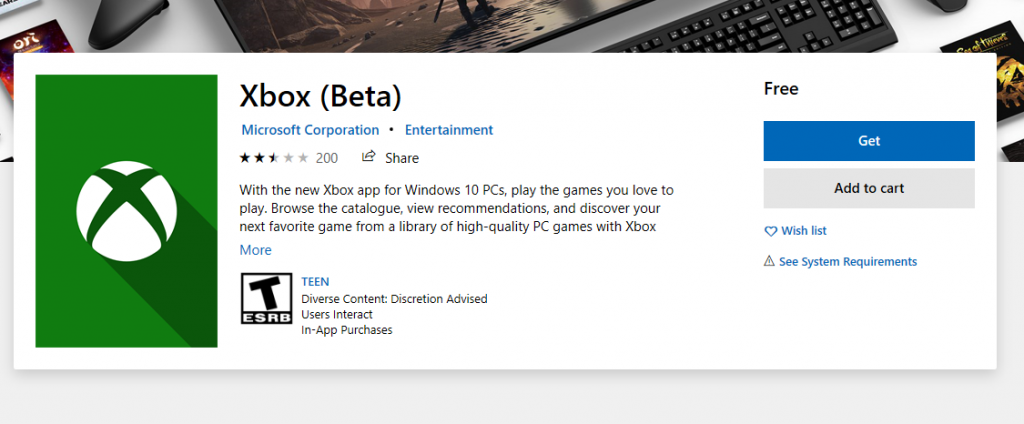
前往 Windows 10 PC 上的 Microsoft Store 並下載 Xbox(Beta)應用程序。您可以按照此鏈接在完成其餘步驟時執行此操作。
第 2 步:登錄 Xbox 應用
使用您購買 Xbox Game Pass的Microsoft 帳戶,然後登錄 Xbox 應用程序。在這裡,您將看到一個精美的用戶界面,其中顯示了可通過 PC 版 Game Pass 流式傳輸的所有遊戲。
第 3 步:安裝和播放
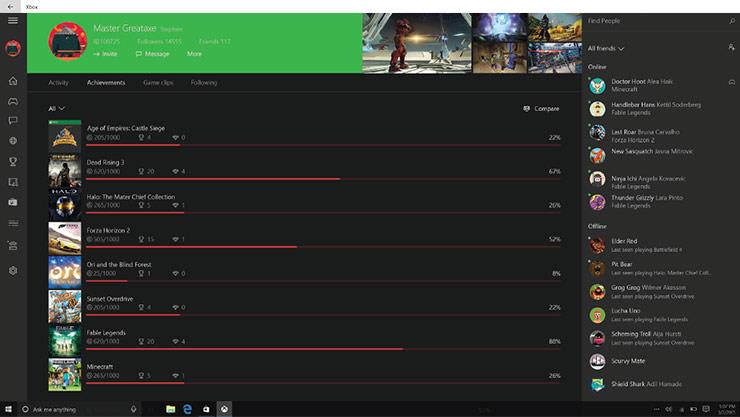
圖片來源:Xbox
從 Xbox App 遊戲庫在您的系統上安裝遊戲。這些遊戲的快捷方式將在您的桌面上創建。安裝完成後,您可以通過這些快捷方式訪問它們或直接單擊 Xbox 應用程序中的遊戲選項來流式傳輸遊戲。
雖然這是在 Windows 10 上使用 Xbox Game Pass 的最簡單步驟,但還有另一種方法可以啟動訂閱服務。
使用微軟商店
第 1 步:前往 Microsoft Store 庫
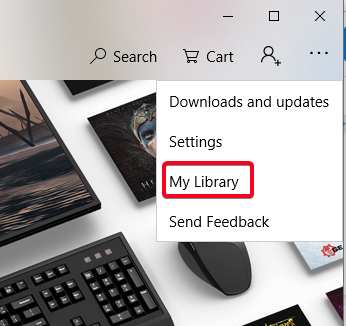
在 Windows 10 PC 上打開內置的 Microsoft Store,然後單擊窗口右上角的菜單按鈕。從那裡,繼續到我的圖書館部分。
第 2 步:找到 Xbox Game Pass
訂閱 Xbox Game Pass 後,您將在此處看到一個名為Xbox Game Pass的選項,其中包含 Xbox 徽標。單擊它並探索您在通行證上收到的遊戲。
第 3 步:在列表中搜索您最喜歡的。
Microsoft Store 將列出 Xbox Game Pass 上可用的所有遊戲。然而,有一個小問題。
此列表將包括 Xbox Game Pass 上的所有遊戲,這意味著也只能在 Xbox 遊戲機上進行流式傳輸。而且您無法過濾它們以找到只能在 Windows 10 PC 上使用的那些。因此,您最好按照上述步驟在 Windows 10 PC 上使用 Xbox Game Pass 並享受您喜愛的 Xbox 遊戲的雲流傳輸。
可用性和遊戲列表

圖片來源:微軟
Xbox Game Pass 目前僅在有限地區提供。但是,涵蓋了各大洲的大多數國家,這些國家的 Xbox 用戶範圍最廣。這包括英國、阿聯酋、澳大利亞、阿根廷、意大利和土耳其等。
至於遊戲,目前,Xbox 只允許選定的遊戲在 PC 上流式傳輸,併計劃盡快將更多內容添加到目錄中。但是,Xbox Game Pass 不僅限於由 Xbox Game Studios 發行的遊戲。Xbox Game Pass 包含來自其他工作室的各種遊戲,例如PES、Resident Evil、Mortal Kombat X、Halo和Gears of War。
Project xCloud 和 Xbox Game Pass

圖片來源:微軟博客
微軟已經宣布了其著名的Project xCloud,這是一個完全專用的遊戲流媒體控制台。然而,憑藉 Xbox Game Pass,它已經開始涉足雲遊戲服務。兩種服務之間的區別可以是遊戲列表以及 xCloud 將擁有一個全新的控制台這一事實。由於有關 Project xCloud 的所有披露均未確認該服務,因此很高興看到 xCloud 與 Xbox Game Pass 相比有何不同。
藉此,微軟再次開始與競爭對手索尼展開較量。然而,PlayStation Now 的這項服務有多好是另一個長期的爭論。現在,Xbox 愛好者可以放鬆一下,因為他們現在可以直接從系統流式傳輸他們最喜歡的遊戲。
如果您訂閱了任何 Xbox Game Pass 服務,我們將非常感謝您在評論部分對此提出意見。此外,如果您已經在 PC 上使用過 Xbox Game Pass,請告訴我們您在 Windows 10 PC 上流式傳輸 Xbox 遊戲的體驗。
有關此類技術提示和技巧的更多更新,請訂閱我們的時事通訊,或加入我們的Facebook和Twitter頁面以獲取最新技術。每天都有趨勢。
如果您的设备出现错误或崩溃,请按照 Windows 11 中系统还原的步骤,将您的设备恢复到先前版本。
如果你在寻找最佳的Microsoft Office替代品,这里有六个优秀的解决方案供你参考。
本教程向您展示如何创建一个 Windows 桌面快捷方式图标,该图标打开一个命令提示符到特定文件夹位置。
在Microsoft Windows中右键单击应用程序图标时,“以不同用户身份运行”选项缺失?您可以使用这些方法来启用它。
不想让其他人在您离开时访问您的计算机?尝试这些有效的锁定Windows 11屏幕的方法。
如果您的计算机在安装最近的Windows更新后出现问题,请了解几种修复损坏的Windows更新的方法。
你是否在尝试找出如何在Windows 11中将视频设置为屏幕保护程序。我们揭示了如何使用一种适用于多种视频文件格式的免费软件来实现。
您在 Windows 11 中的旁白功能烦吗?了解如何通过多种简单方法禁用旁白声音。
想要在 Windows 11 PC 上禁用删除确认对话框吗?请阅读本文,了解各种方法。
维护多个电子邮件收件箱可能很痛苦,特别是当您有重要邮件同时到达时。本文将介绍如何在PC和Apple Mac设备上将Microsoft Outlook与Gmail同步的简单步骤。







